cpu-Z-CPU检测软件-cpu-Z下载 v1.9.4.0绿色版

- 软件大小:查看
- 软件语言:简体中文
- 授权方式:免费软件
- 更新时间:2023-12-19
- 软件类型:国产软件
- 推荐星级:
- 运行环境:XP,Win7,Win8,Win10,Win11
 CPU-Z是一款处理器信息查看软件,它可以手机系统硬件信息,包括处理器名称、编号、类型、大小等等各类信息,集中展示给你,同时还支持对内存和显卡等硬件设置的检测。CPU-Z是一款实用且功能多样的CPU检测工具软件。CPU-Z除了使用Intel或AMD自己的测试软件之外,我们平时使用最多的此类软件就数它了。CPU-Z提供一些关於处理器的资讯,包含了制造厂及处理器名称。核心构造及封装技术,内部、外部频率,最大超频速度侦测,也可以查出处理器相关可使用的指令集。此版加入了可侦测处理器的核心电压、L2快取汇流排频宽、Windows NT/20000环境下的双处理器模式侦测,及记忆体时脉(如CAS Latency, RAS to CAS, RAS Precharge)。  cpu-Z功能1.鉴定处理器的类别及名称。 2.探测CPU的核心频率以及倍频指数。 3.探测处理器的核心电压。 4.超频可能性探测(指出CPU是否被超过频,不过并不一定完全正确)。 5.探测处理器所支持的指令集。 6.探测处理器一、二级缓存信息,包括缓存位置、大小、速度等。 7.探测主板部分信息,包括BIOS种类、芯片组类型、内存容量、AGP接口信息等。 8.1.55以上版本已支持查看显卡的详细信息。  cpu-Z使用1、打开安装好的Cpu-Z,在第一个“处理器”标签页中即可看到与计算机处理器相关的一系列数据,包括电压、转速等。  2、之后切换到“主板”标签页后,可以看到使用的主板的型号、芯片等信息。  3、在“内存”标签页中,可以看到内存的类型、大小、频率等信息。 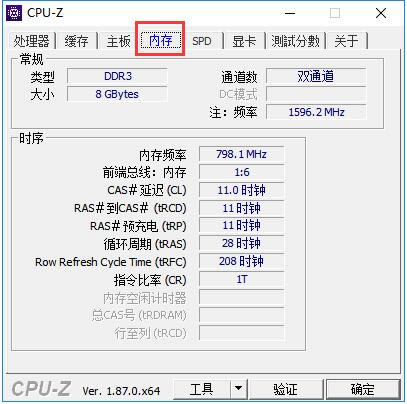 4、在“显卡”标签页中,会显示显卡的品牌、型号以及现存等信息。  cpu-Z快捷键1. 单击 CPU-Z 上的名称(如“主板”),按 F5 键保存屏幕截图。 2. 单击 CPU-Z 上的名称(如“显卡”),按 F6 键复制屏幕截图到剪贴板。 3. 按 F7 键保存验证文件(cpuz.cvf)。 4. 按 F9 键隐藏原始时钟和倍频。 5.传感器检测设置,1为开启、0为关闭 关闭后将不显示温度及电压。 6.PCI检测设置,1为开启、0为关闭 关闭后将不会显示主板、SPD及硬件传感器信息。 7.DMI设置,1为开启、0为关闭。 8.SMBUS设置,1为开启、0为关闭 关闭后将不会显示主板、SPD及硬件传感器信息。 9.显示设备设置,1为启开、0为关闭 关闭后将不会显示显示设备信息。 10.占空比设置,1为开启、0为关闭,关闭后不会进行占空比计算时钟的方法: F5 : save the current tab in a bmp file。 F5 :保存当前页面为bmp文件。 F6 : save the current tab in the clipboard。 F6 :保存当前页面在剪贴板中。 F7 : save cvf file in the current directory。 F7 :保存CVF在默认目录。 cpu-Z说明1、传感器检测设置,1为开启、0为关闭 关闭后将不显示温度及电压 2、PCI检测设置,1为开启、0为关闭 关闭后将不会显示主板、SPD及硬件传感器信息 3、DMI设置,1为开启、0为关闭。 4、SMBUS设置,1为开启、0为关闭 关闭后将不会显示主板、SPD及硬件传感器信息 5、显示设备设置,1为启开、0为关闭 关闭后将不会显示显示设备信息 6、占空比设置,1为开启、0为关闭 关闭后不会进行占空比计算时钟的方法 F5 : save the current tab in a bmp file F5 :保存当前页面为bmp文件 F6 : save the current tab in the clipboard F6 :保存当前页面在剪贴板中 F7 : save cvf file in the current directory F7 :保存CVF在默认目录 系统软件一般是在计算机系统购买时随机携带的,也可以根据需要另行安装。 |


